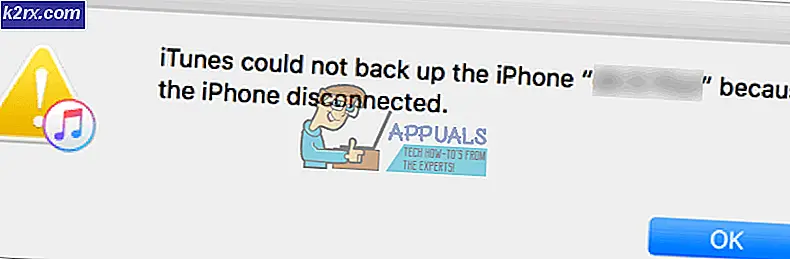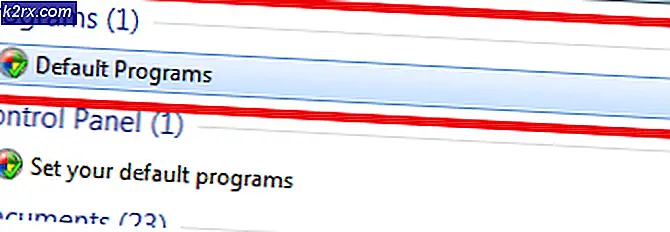Hoe Directory en It's Contents in Linux te verwijderen
Als je op de Linux-opdrachtregel werkt en je een lege map moet verwijderen die je niet langer gebruikt, dan is alles wat je hoeft te doen rmdir in te typen, gevolgd door de naam van de map. Als u bijvoorbeeld rmdir Test typt, wordt de testdirectory verwijderd als deze leeg is. Er verschijnt een foutmelding met de tekst rmdir: kan 'Test' niet verwijderen: Directory is niet leeg als er al bestanden in staan.
Er zijn verschillende manieren om deze gehele map en de gehele inhoud ervan te verwijderen met een enkele Linux-directory-opdracht, maar houd er rekening mee dat je voorzichtig moet zijn voordat je doorgaat. De Linux-opdrachtregel gaat ervan uit dat je weet waar je mee bezig bent en je kunt hele mappen met spullen die je per ongeluk nodig hebt verwijderen als je je opdrachten niet goed uitspreekt. Omdat dit gebruik maakt van de standaard opdracht rm, zou dit moeten werken met de meeste andere Unix-implementaties zoals FreeBSD en macOS.
Methode 1: Rm dwingen om bevolkte mappen te verwijderen
We nemen aan dat u al een opdrachtregelinterface heeft geopend. U kunt Ctrl, Alt en T ingedrukt houden om dit te doen of zoeken naar een terminal op de dash. Gebruikers van KDE, Cinnamon, LXDE en Xfce4 kunnen klikken op het menu Toepassingen en vervolgens Terminal selecteren in het submenu Systeemwerkset. Je zou ook technisch vanuit een virtuele terminal kunnen werken.
Houd er rekening mee dat met de volgende opdrachten alles in een map wordt verwijderd voordat u doorgaat. Laten we aannemen dat je een map met bestanden die zich in de map Documenten in je thuismap bevinden, wilt verwijderen. Als u gewend bent om naar uw map met documenten te bellen, bedenk dan dat in dit geval map en map hetzelfde betekenen. Navigeer naar je Documenten-map door cd ~ / Documents te typen, of volg cd met waar de map die je wilt verwijderen is. Als u bijvoorbeeld een submap in uw map Downloads wilt verwijderen, kunt u in plaats hiervan cd ~ / downloads gebruiken.
Als u rmdir Test typt en op enter drukt, ontvangt u een bericht dat klaagt dat de map niet leeg is. Om de map plus alle bestanden erin te verwijderen, typt u rm -r Test en drukt u op enter, maar onthoud dat dit alles binnenin zal verwijderen. Je kunt ls-test gebruiken, of ls gevolgd door de naam van elke map die je hebt, om te zien welke bestanden daar van tevoren zijn.
PRO TIP: Als het probleem zich voordoet met uw computer of een laptop / notebook, kunt u proberen de Reimage Plus-software te gebruiken die de opslagplaatsen kan scannen en corrupte en ontbrekende bestanden kan vervangen. Dit werkt in de meeste gevallen, waar het probleem is ontstaan door een systeembeschadiging. U kunt Reimage Plus downloaden door hier te klikkenMethode 2: Rm verplichten om directories onder alle omstandigheden te verwijderen
Je kunt het dwingen om de map te verwijderen, zelfs als er alleen-lezen bestanden of andere problemen zijn met de bestanden in de map door rm -rf Test te typen, of door Test te vervangen door de mapnaam die je hebt. Dit zal de map volledig vernietigen en lijkt op de DOS / Windows deltree-opdracht. Het is extreem destructief, dus gebruik het met zorg.
Je zou kunnen zien dat mensen proberen om je sudo rm -rf / of zo te laten draaien, maar besteed ze geen aandacht, want als je dit doet, zal je hele Linux-installatie en alles ermee verwijderen! Als je een vaste gebruiker bent van Linux of een andere Unix-implementatie, kom je waarschijnlijk wel eens dergelijke streken tegen maar onthoud hoe gevaarlijk ze zijn.
Methode 3: Rm maken U vragen om bestanden te verwijderen
Je moet altijd zorgen dat je de cd- en ls-opdrachten gebruikt om de inhoud van een map te inspecteren voordat je deze verwijdert, maar soms kan het een goed idee zijn om de rm-opdracht ook voor elk bestand te vragen zodat je weet wat je verwijdert voor zeker en verwijder niet per ongeluk iets dat je nodig hebt. Gebruikend onze testfolder van de eerste methode, kon u rm -riTest typen en de ingangstoets duwen om rm te vereisen om u te vragen telkens als het een dossier gaat verwijderen. Typ y en druk elke keer op Enter of Return om het bestand te verwijderen. U kunt ook in plaats daarvan n typen om het betreffende bestand te behouden.
U merkt misschien dat de eerste vraag eigenlijk is of u wel of niet in de directory 'test' zou moeten afdalen? Als je zou reageren met n, dan zou dit ervoor zorgen dat je iets anders doet.
Het toevoegen van de i-optie kan soms nogal opdringerig zijn, dus sommige gebruikers geven liever de opdracht rm -rI Test . De optie hoofdletters I vraagt u alleen wanneer u meer dan drie bestanden gaat verwijderen, wanneer u een recursieve wisbewerking start of wanneer u bestanden verwijdert die tegen schrijven zijn beveiligd. Dit houdt het veel stiller als het gaat om het aantal en de soorten prompts waarmee de opdracht je lastig valt.
PRO TIP: Als het probleem zich voordoet met uw computer of een laptop / notebook, kunt u proberen de Reimage Plus-software te gebruiken die de opslagplaatsen kan scannen en corrupte en ontbrekende bestanden kan vervangen. Dit werkt in de meeste gevallen, waar het probleem is ontstaan door een systeembeschadiging. U kunt Reimage Plus downloaden door hier te klikken